圖形介面固然好用,但反覆操作同樣的SOP,1次、10次,甚至是100次,就會開始懷疑人生,所以文字介面可以快速達到一樣的效果以及想要的結果,甚至是寫好script,輕鬆完成任務。老闆就會對你的工作效率給予大大的肯定
前幾日的教學有介紹到Docker和VirtualBox,就使用上來說可以接受,但還可以再更簡化,因為VirtualBox的部分需要人工手動去設置開啟一台虛擬機,相對就需要耗費比較多的時間,但有一套工具可以只要下指令就可以啟動一台VM。
Vagrant可以用來簡化VirtualBox的操作,首先要先安裝這套工具,點選網址:https://www.vagrantup.com/ ,點選Download,就會看到以下畫面,選擇符合自己電腦的版本下載,然後執行安裝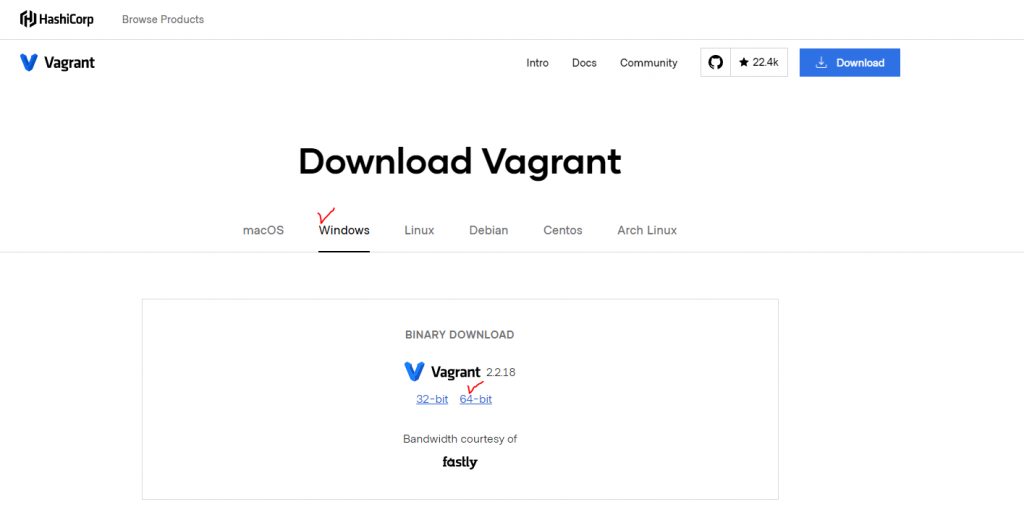
若要確定安裝是否成功,可以在終端機執行指令,有顯示出版本資訊,就可以開始使用
vagrant --version

在手動安裝VirtualBox的時候,我們就知道需要image來當作VM的OS,才能啟動。Vagrant也是需要image,這時候需要去尋找你想要的image做開機的動作,可以去vagrant的官網點選Find Boxes,就會看到以下畫面: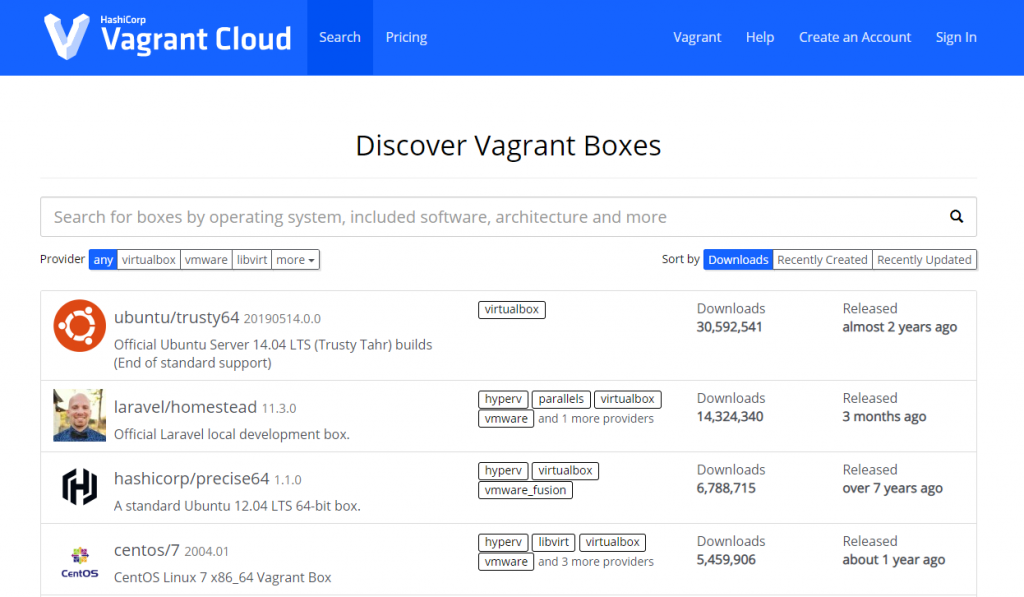
類似Docker Hub的地方,可以去搜尋你想要的image,這裡也示範啟動一個ubuntu 20.04,就在搜尋欄打關鍵字,選擇想要的box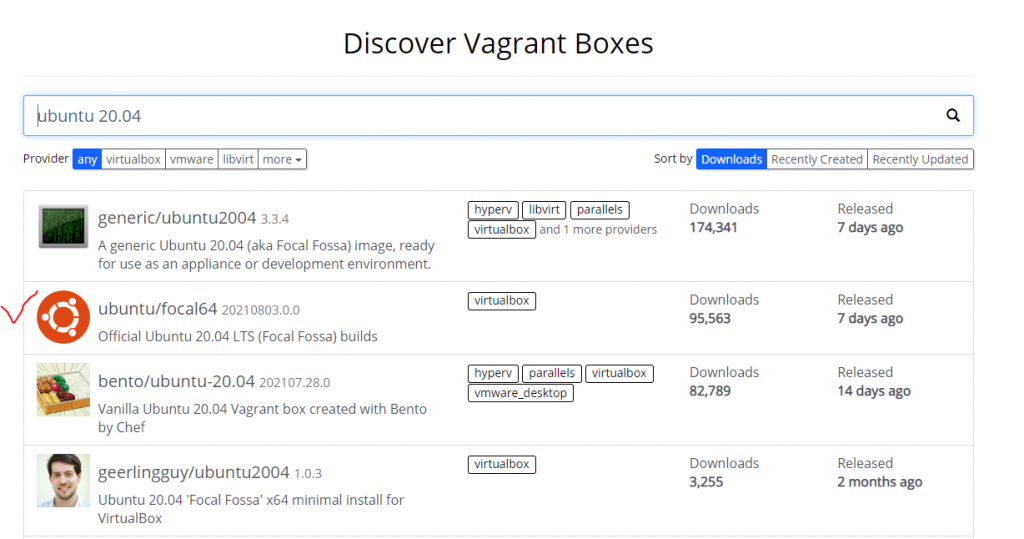
點選紅色勾勾,可以看到一些啟動的資訊,教你如何使用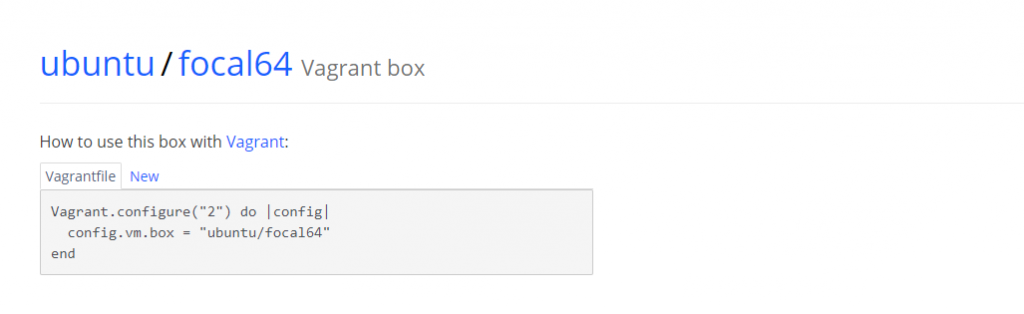
確定好名字之後,就可以在終端機上輸入box名字,這邊會產生一個Vagrantfile,可以用資料夾的方式去做管理。執行command後,會需要等待下載完成
vagrant init ubuntu/focal64 => 創建Vagrantfile
下載完成之後,可以執行指令確定是否下載成功
就可以用一行指令安裝設定這台VM,也是需要等待時間,若有出現錯誤訊息,就需要安裝plugin。
vagrant up => VM啟動設置
vagrant halt => VM關機
vagrant destroy => 刪掉VM
plugin
vagrant plugin install vagrant-vbguest
vagrant vbguest
vagrant plugin install vagrant-winnfsd
vagrant plugin install vagrant-vbguest
執行結束後,在VirtualBox上會看有一台新增的VM出現執行中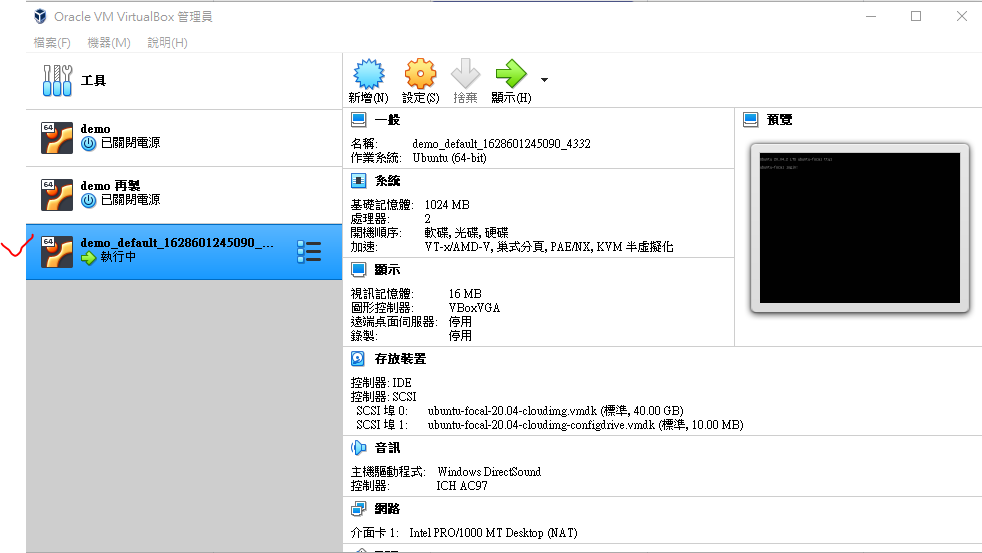
就可以連線進入這台VM,若過程中出現權限問題,也可以選擇putty或mobaxterm的工具連進去,putty則需要將key轉成ppk
vagrant ssh => login VM
private_key存放在當前資料夾下的位置
.vagrant/machines/default/virtualbox
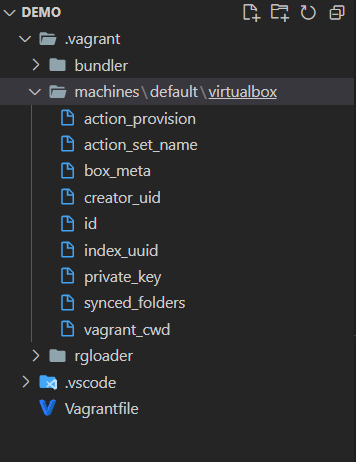
筆者使用mobaxterm遠端連線,做一些環境的設置,請看以下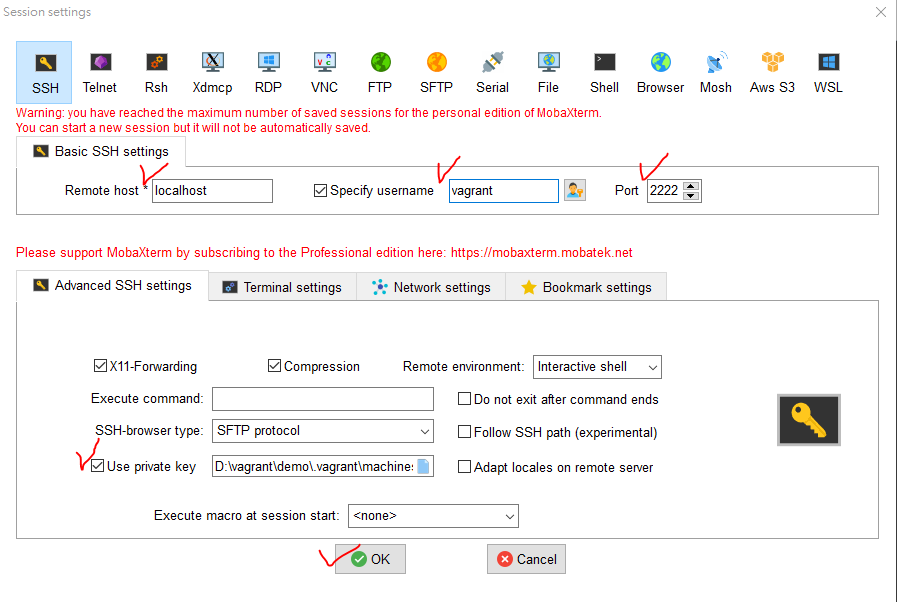
此時就可以登入執行中的VM,當然可以執行來確認是否一樣的機器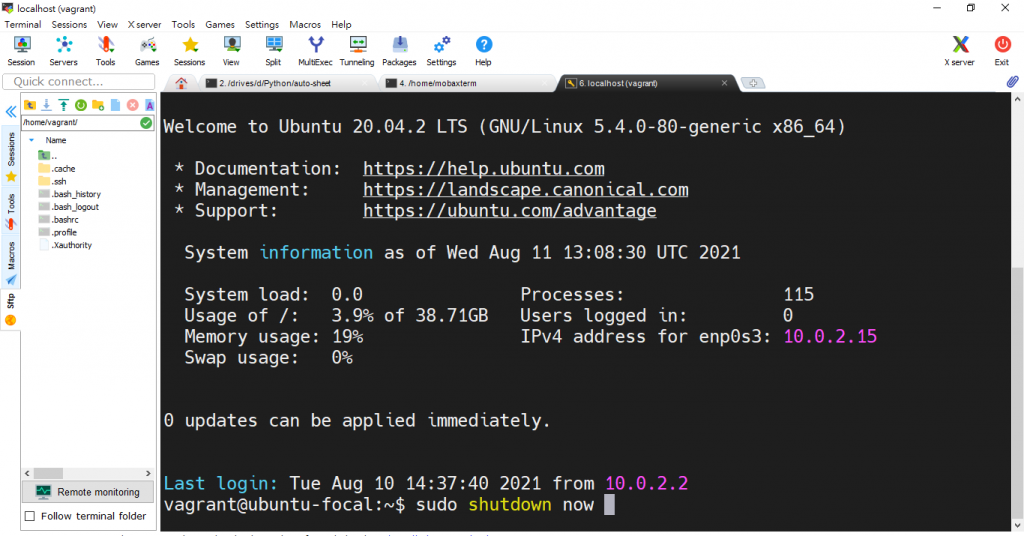
大致是這樣,可以用vagrant來設定VM的設定以及透過Vagrantfile來調整系統上的配,在執行時就會根據檔案的配置,來啟動一台VM,上述的介紹,是使用預設的檔案做執行,對vagrant有興趣的人,可以自己做深入的研究。
